来源:互联网 | 时间:2023-08-27 12:33:58
ppt怎么画连续的多段线?步骤很简单,具体操作步骤如下,大家一起来看看吧1、首先打开PPT,点击插入。2、然后点击形状。3、然后选择直线。4、然后画出几条直线。5、然后按Shift,选中直线。6、然后鼠标右击,点击组合。7、最后组合后的直线
ppt怎么画连续的多段线?步骤很简单,具体操作步骤如下,大家一起来看看吧
1、首先打开PPT,点击插入。
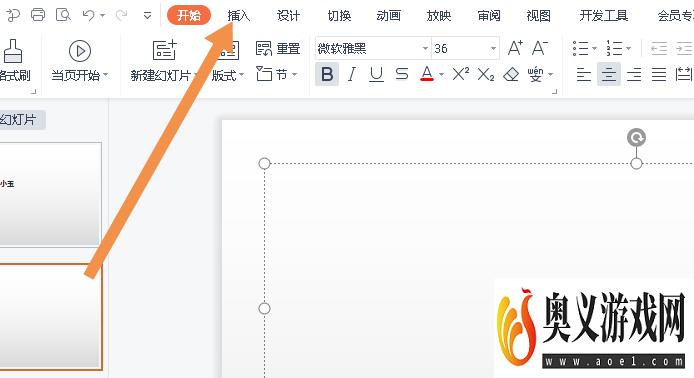
2、然后点击形状。
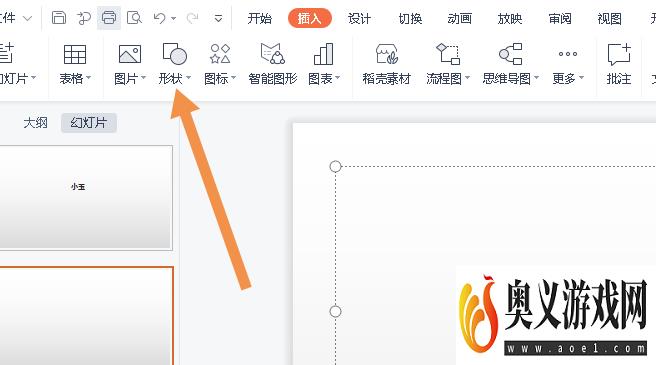
3、然后选择直线。
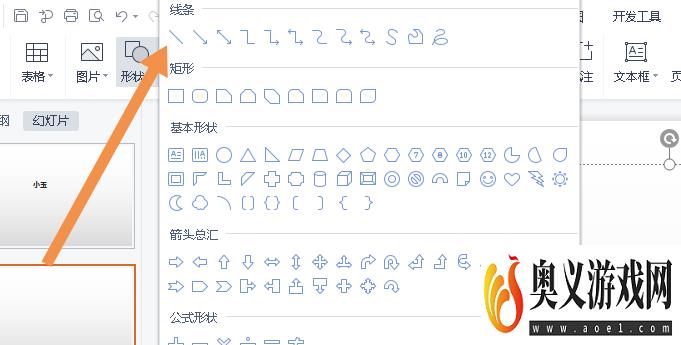
4、然后画出几条直线。

5、然后按Shift,选中直线。
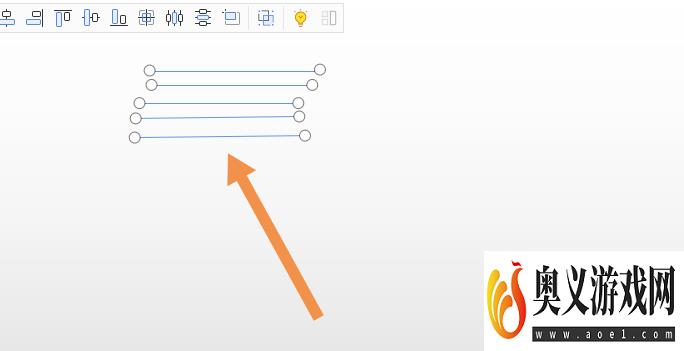
6、然后鼠标右击,点击组合。
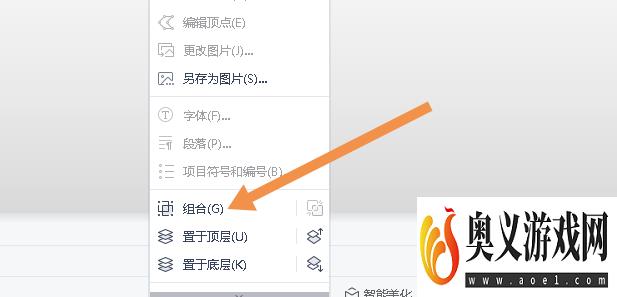
7、最后组合后的直线即可成一个整体形状。






